Dacă întâmpinați adesea dificultăți în citirea confortabilă a site-urilor web în Google Chrome din cauza textului prea mare sau prea mic, este ușor să schimbați dimensiunea implicită a fontului (și fontul) pentru fiecare pagină pe Windows, Mac, Linux și Chromebookuri. Iată cum.
Cuprins
O soluție alternativă: modul zoom
Înainte de a seta dimensiunile implicite ale fonturilor, merită remarcat faptul că Chrome include și o funcție numită Zoom, care vă permite să schimbați rapid atât dimensiunea imaginilor, cât și textul folosind meniul sau comenzile rapide de la tastatură. Spre deosebire de modul Zoom, modificarea dimensiunii implicite a fontului în Chrome va schimba doar dimensiunea textului și nu va afecta dimensiunea imaginilor de pe pagină.
Cum să schimbați dimensiunea implicită a fontului Chrome
Dacă tot doriți să schimbați dimensiunea implicită a fontului în Chrome, vom căuta în Setări. Mai întâi, deschideți Chrome. În colțul din dreapta sus al oricărei ferestre, faceți clic pe butonul „elipse” (trei puncte verticale). În meniul care apare, faceți clic pe „Setări”.
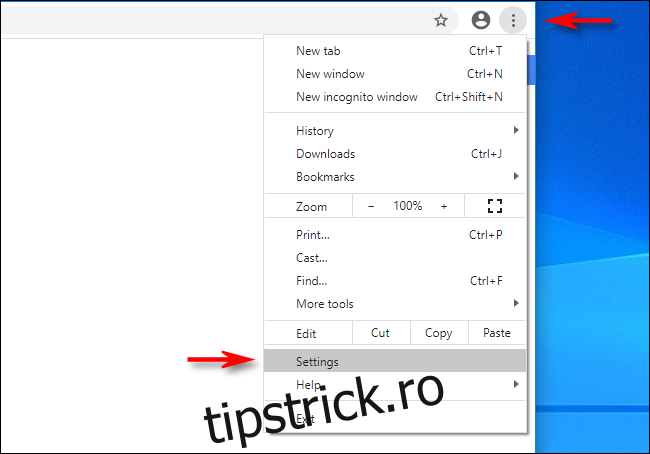
În Setări, faceți clic pe opțiunea „Aspect” din bara laterală sau derulați în jos până când vedeți secțiunea „Aspect” din pagina Setări. Apoi, găsiți opțiunea numită „Dimensiunea fontului”.
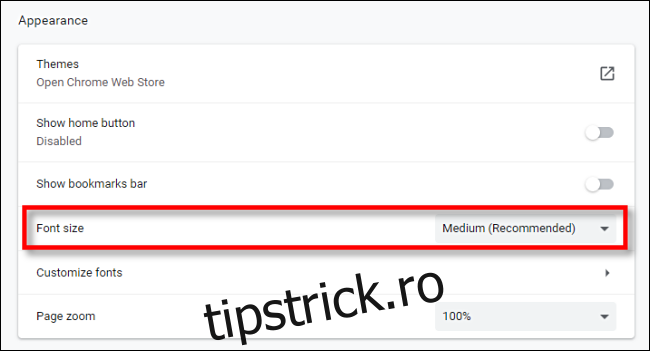
Faceți clic pe meniul derulant „Dimensiune font” și veți vedea cinci opțiuni pop-up: „Foarte mic”, „Mic”, „Mediu”, „Mare” și „Foarte mare”.
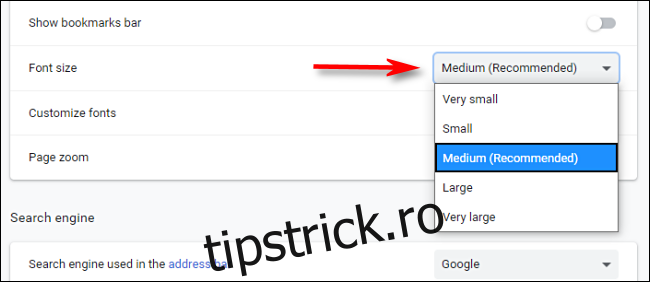
„Mediu” este dimensiunea implicită, așa că dacă doriți ca toate fonturile să fie mai mari, selectați „Mare” sau „Foarte mare”. De asemenea, dacă doriți ca textul de pe site-uri web să fie mai mic decât cel implicit, selectați opțiunile „Mic” sau „Foarte mic”.
După aceea, ieșiți din Setări. Modificarea se va aplica tuturor site-urilor viitoare pe care le vizitați. Puteți oricând să revedeți Setări dacă vă răzgândiți cu privire la dimensiunea fontului ideală pentru dvs.
Cum să reglați fin dimensiunea fontului în Google Chrome
Dacă nu sunteți mulțumit de cele cinci opțiuni de bază pentru dimensiunea fontului Chrome și doriți un control mai detaliat, accesați Setări > Aspect în Chrome și faceți clic pe „Personalizați fonturile”.
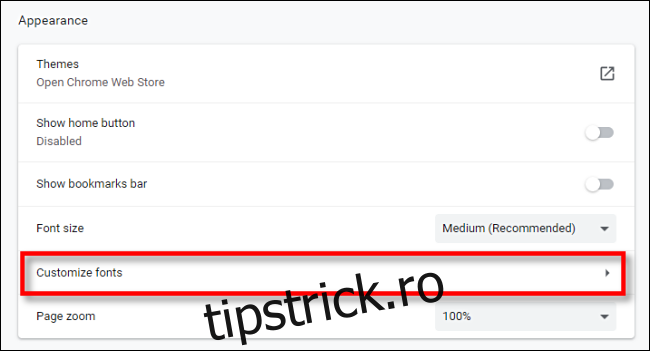
Pe ecranul Personalizare fonturi, puteți selecta un font după dimensiunea punctului (de la 9 până la 72, cu 16 pt fiind valoarea implicită) folosind un glisor. Pe măsură ce mutați glisorul, dimensiunea punctului se va afișa chiar deasupra acestuia.
De asemenea, puteți seta o dimensiune minimă a fontului, care vă asigură că site-urile web nu afișează niciodată fonturi prea mici pentru a fi citite.
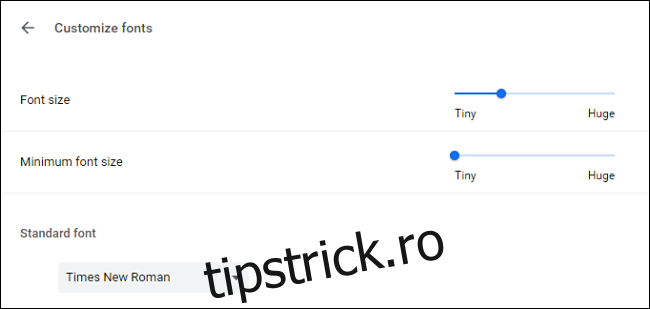
Și dacă doriți, puteți chiar să schimbați fonturile reale pe care le utilizați în aceeași pagină de Setări.
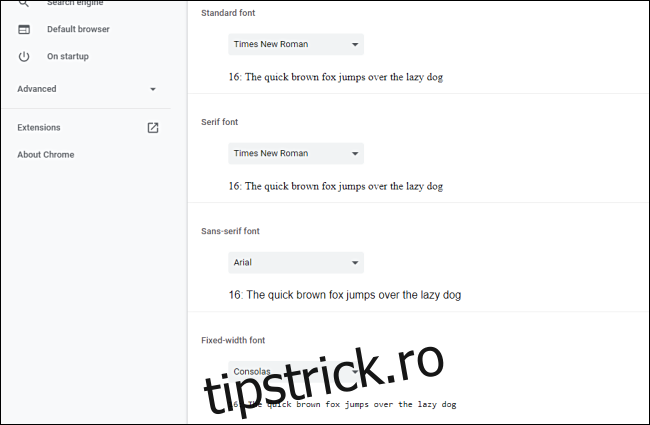
Experimentați cu setările și găsiți ceea ce este cel mai confortabil pentru dvs. Simțiți-vă liber să comutați înainte și înapoi între fila Setări și alte file ale site-ului web pentru a testa. După ce ați găsit ceea ce vă place, închideți Setări și ești gata. Navigare fericită!

